در دنیای امروز، گوشیهای هوشمند به بخش جداییناپذیری از زندگی ما تبدیل شدهاند. چه در حال مرور شبکههای اجتماعی باشیم، چه در حال انجام کارهای روزمره، یا حتی در حال تماشای ویدئو و بازی، بسیاری از ما ساعاتی از روز را به استفاده از تلفن همراه اختصاص میدهیم. این که بدانیم مدت زمان استفاده از گوشی در طول روز، هفته یا ماه چقدر است، به ما اجازه میدهد الگوهای رفتاری خود را بشناسیم و در صورت نیاز، برای کاهش وابستگی به تلفن همراه، برنامهریزی کنیم. در این مطلب، قصد داریم به این موضوع بپردازیم که چگونه بفهمیم چند ساعت از گوشی استفاده کردیم و نحوه بررسی زمان کارکرد گوشی در انواع مختلف تلفن همراه اندروید و iOS را مورد بررسی قرار دهیم.
نگاهی کلی بر روشهای بررسی زمان کارکرد گوشی
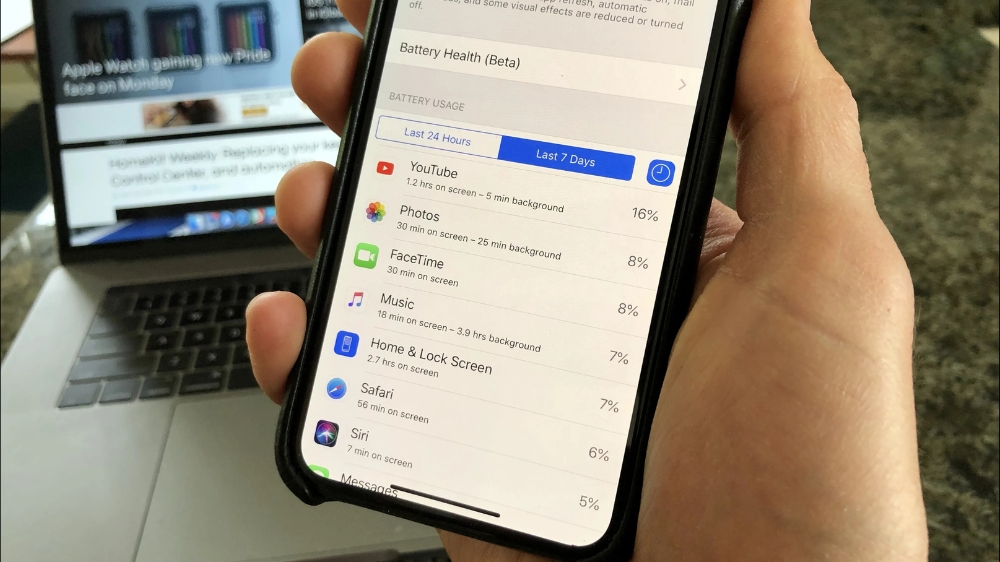
پیش از آنکه به جزئیات بپردازیم، بهتر است چند راهکار عمومی را بدانیم. اگر پرسش شما این است که چگونه بفهمیم چند ساعت از گوشی استفاده کردیم، این روشهای ساده میتوانند نقطه شروع خوبی باشند:
- بررسی بخش تنظیمات داخلی گوشی: بسیاری از گوشیها، چه اندرویدی و چه iOS، در بخش تنظیمات خود، بخشی به نام «Digital Wellbeing» یا «Screen Time» دارند که میزان استفاده شما را از برنامهها و نمایشگر نشان میدهد.
- اپلیکیشنهای مدیریت زمان و سلامت دیجیتال: اپلیکیشنهایی مانند YourHour، ActionDash، QualityTime برای اندروید، یا Screen Time (خود iOS) و Moment برای آیفون میتوانند زمان استفاده را بررسی کرده و گزارش دهند.
- دستگاههای پوشیدنی: برخی ساعتهای هوشمند یا مچبندهای هوشمند هم، اطلاعات مربوط به زمان سپریشده روی گوشی را نمایش میدهند.
۱. مدت زمان استفاده از گوشی در اندروید
از سیستمعامل اندروید ۱۰ به بعد قابلیتی بسیار جذاب و کاربردی به نام سلامت دیجیتال و کنترل والدین (Digital Wellbeing & parental controls) به گوشیهای اندروید اضافه شد. این قابلیت به کاربران این امکان را میدهد که جزئیات مربوط به مدتزمان استفاده از دستگاه، برنامهها، و حتی تعداد دفعات باز کردن قفل دستگاه را مشاهده کنند. این ابزار به شما کمک میکند عادات دیجیتالی خود را بهتر بشناسید و در صورت نیاز، برای بهبود آنها گام بردارید.
میتوانید از این روش برای بررسی مدتزمان استفاده از گوشی برای گوشیهای اندروید مانند سامسونگ، شیائومی، هواوی، گوگل و … استفاده کنید. این ویژگی از طریق تنظیمات دستگاه قابلدسترسی است.
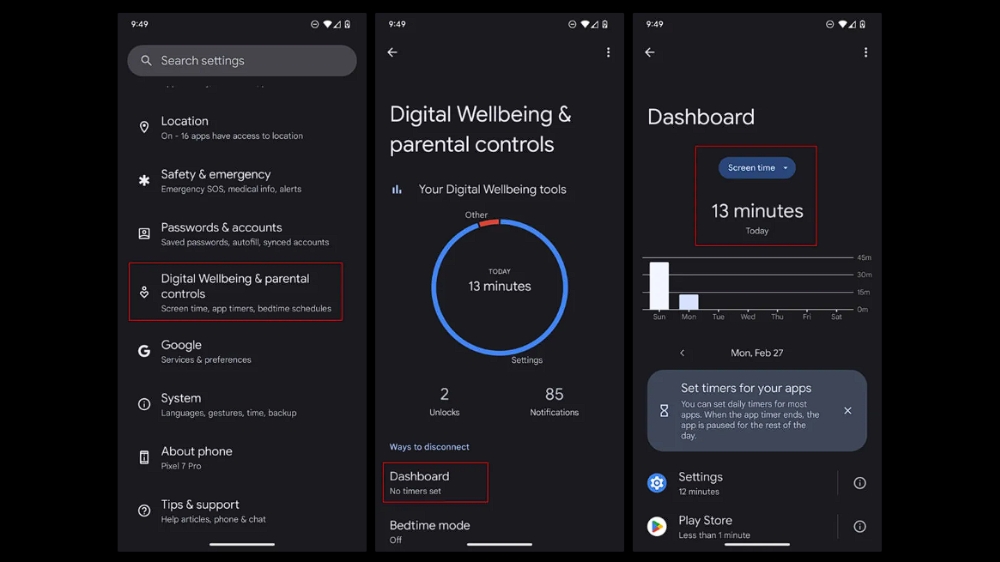
۱. ابتدا وارد منوی تنظیمات (Settings) شوید.
۲. در تنظیمات، گزینهای به نام Digital Wellbeing & Parental Controls وجود دارد. آن را پیدا کرده و انتخاب کنید.
۳. گزینه Dashboard را انتخاب کنید تا اطلاعات دقیقتری درباره هر برنامه به شما نشان داده شود. در این قسمت میتوانید بفهمید که کدام برنامهها بیشتر وقت شما را میگیرند. در این بخش، میتوانید ببینید چند ساعت از گوشی استفاده کردهاید، بیشترین زمان را در کدام اپلیکیشن گذراندهاید و حتی میانگین روزانه یا هفتگی استفاده خود را بسنجید.
اگر به هر دلیل دسترسی به این بخش در گوشی شما دشوار است یا گوشی شما قدیمی است، میتوانید از اپلیکیشنهای جداگانه بهره ببرید. اپلیکیشنهایی مانند «ActionDash» یا «YourHour» به شما کمک میکنند تا آمار دقیقی از مدتزمان استفاده از گوشی خود به دست آورید.
۲. مشاهده مدت زمان استفاده از گوشی در آیفون
قابلیت Screen Time در گوشی آیفون به شما این امکان را میدهد که نحوه استفاده خود و اعضای خانوادهتان از دستگاهها را بررسی کنید. این قابلیت اطلاعاتی مانند مدتزمان استفاده از برنامهها و وبسایتها، تعداد دفعات برداشتن دستگاه، و حتی زمان دریافت اعلانها را ارائه میدهد. همچنین میتوانید زمانهای استراحت از صفحهنمایش را برنامهریزی کرده و محدودیتهایی برای استفاده از برنامهها تعیین کنید.
برای فعالسازی قابلیت Screen Time مراحل زیر را دنبال کنید:
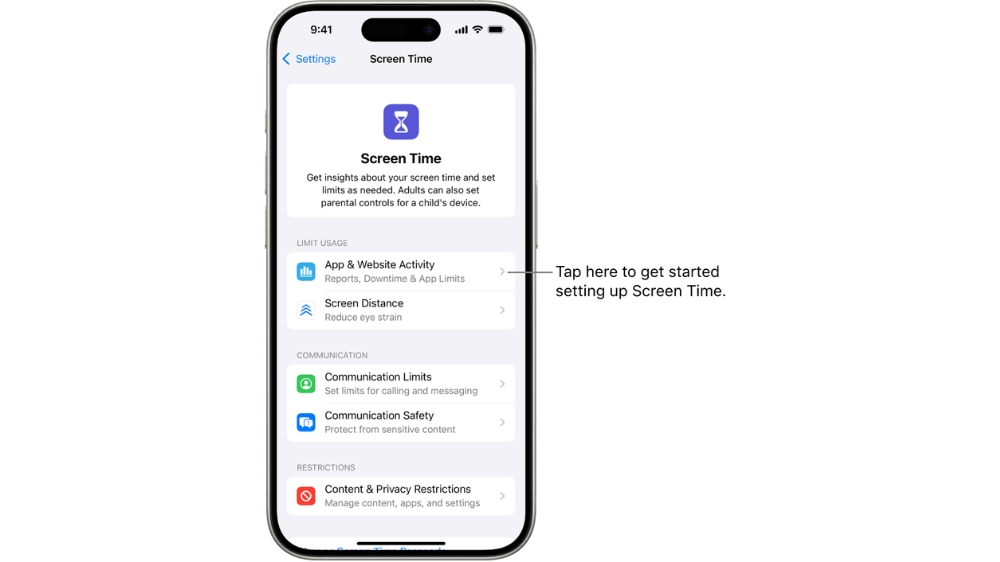
۱. به تنظیمات (Settings) بروید و گزینه Screen Time را انتخاب کنید.
۲. روی گزینه Turn On App & Website Activity ضربه بزنید.
استفاده از Screen Time در تمام دستگاههای متصل به یک حساب کاربری
اگر چندین گوشی آیفون دارید، میتوانید تنظیمات و گزارشهای مربوط به مدت زمان استفاده از صفحهنمایش را بین همه دستگاههایی که با یک حساب Apple وارد شدهاند، همگامسازی کنید.
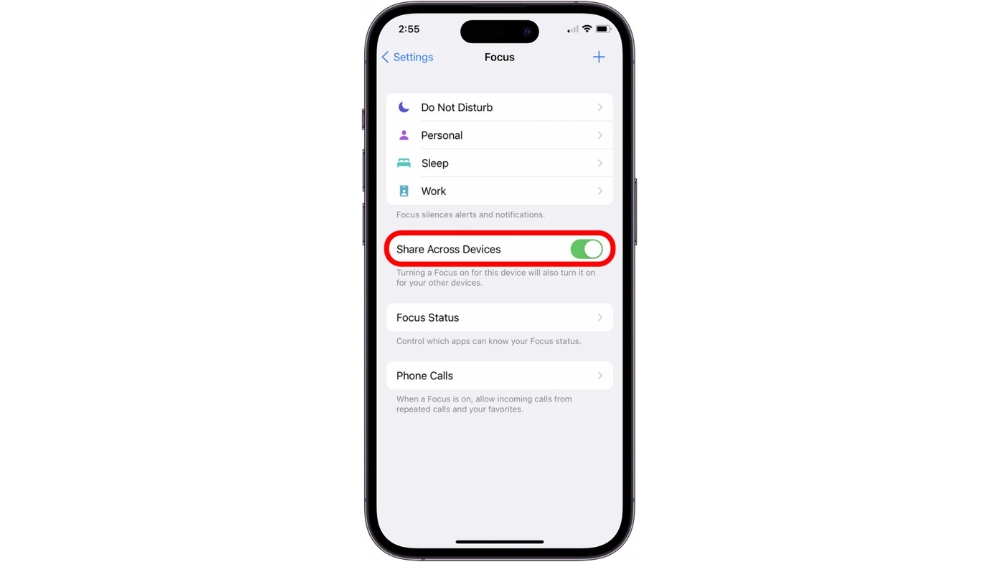
۱. به تنظیمات (Settings) بروید و گزینه Screen Time را انتخاب کنید.
۲. به پایین صفحه بروید و گزینه اشتراکگذاری بین دستگاهها Share Across Devices را فعال کنید.
مشاهده گزارشهای استفاده از دستگاه
پس از فعال کردن Screen Time، میتوانید گزارشی جامع از نحوه استفاده خود از دستگاهها مشاهده کنید. این گزارش شامل:
- مدت زمان استفاده از برنامهها و دستهبندیها
- تعداد دفعاتی که دستگاه را برمیدارید
- برنامههایی که بیشترین اعلانها را ارسال کردهاند
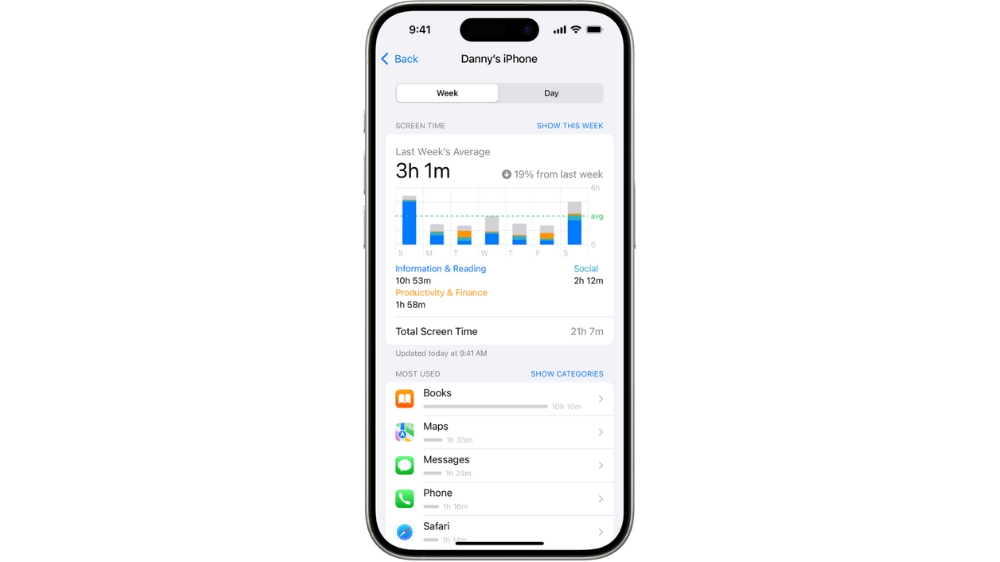
برای مشاهده گزارش مراحل زیر را طی کنید:
- به تنظیمات (Settings) بروید و Screen Time را انتخاب کنید.
- روی گزینه See All App & Website Activity ضربه بزنید.
- دستگاه مورد نظر خود را از بخش Devices انتخاب کنید.
- برای مشاهده گزارش هفتگی، روی Week و برای مشاهده گزارش روزانه، روی Day ضربه بزنید.
بررسی سریع با ویجت Screen Time
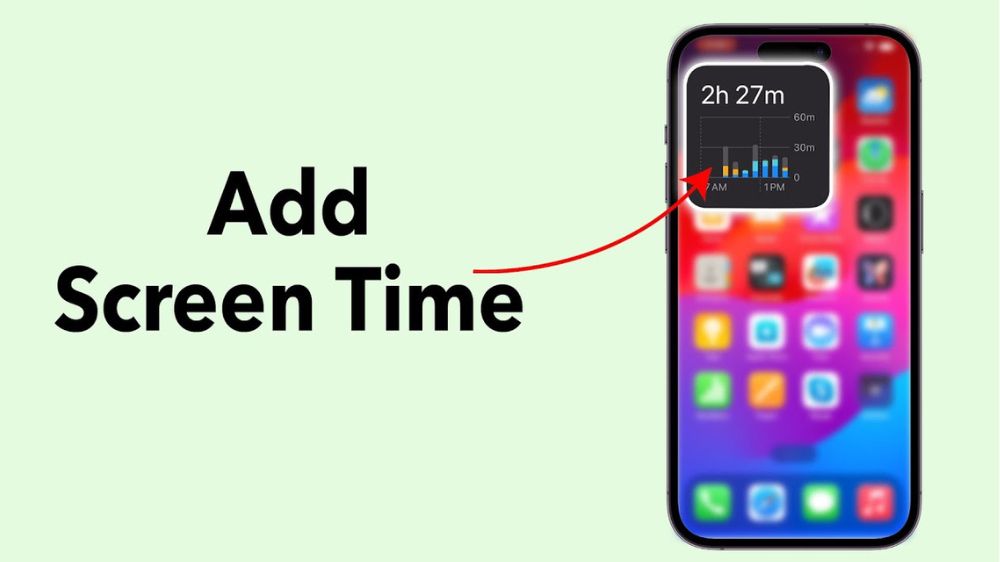
برای دسترسی سریع به اطلاعات استفاده از دستگاه، میتوانید ویجت Screen Time را به صفحه اصلی خود اضافه کنید. این ویجت اطلاعاتی از گزارش استفاده شما را به نمایش میگذارد. اندازه ویجت تأثیر مستقیمی بر میزان اطلاعات قابلمشاهده دارد: هرچه ویجت بزرگتر باشد، جزئیات بیشتری ارائه میدهد.
اگر قابلیت Screen Time را از طریق Family Sharing برای اعضای خانواده تنظیم کردهاید:
- با ضربه زدن روی ویجت، میتوانید فهرستی از اعضای گروه خانوادگی خود را مشاهده کنید.
- نام عضو خانوادهای که میخواهید گزارش او را مشاهده کنید انتخاب کنید.
شما میتوانید با فعال سازی گزینههایی مانند Do Not Disturb، Personal، Sleep و Work، بازههای زمانی مشخصی برای استفاده از گوشی خود تعریف و میزان استفاده از گوشی موبایل را کنترل کنید.
نکاتی برای استفاده بهینهتر از گوشی
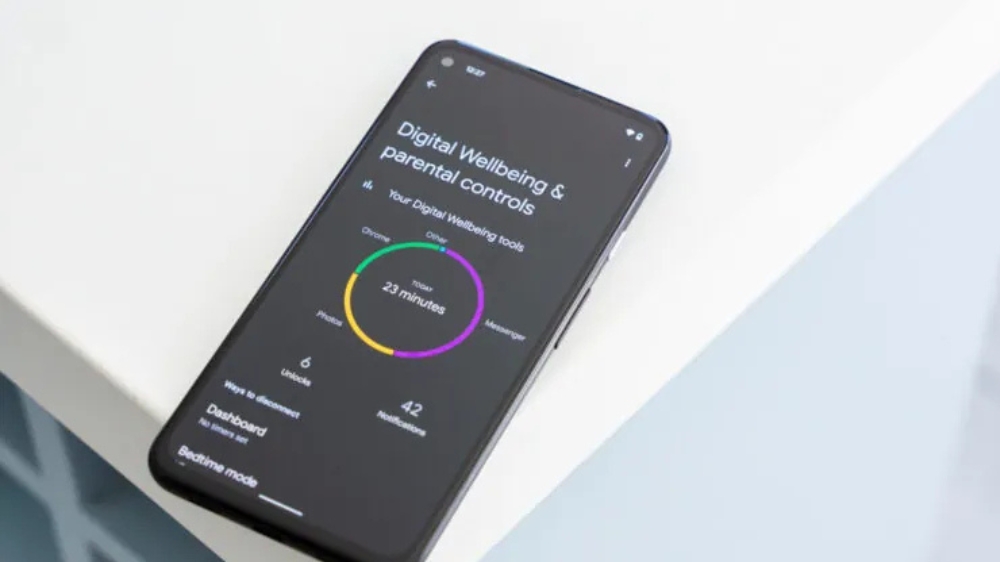
استفاده از ابزار سلامت دیجیتال (Digital Wellbeing) در اندروید بسیار ساده است. این ویژگی بهصورت پیشفرض روی دستگاههای اندرویدی نصب شده و نیازی به ورود به حساب کاربری برای مشاهده اطلاعات زمان استفاده از صفحهنمایش ندارید. در این ابزار میتوانید مدتزمان استفاده از تمام برنامهها را مشاهده کنید. همچنین، با ضربهزدن روی نام یک برنامه خاص، میتوانید جزئیات بیشتری درباره زمان صرفشده برای آن برنامه در گذشته ببینید.
در سلامت دیجیتال، ویژگیهای مختلفی وجود دارد که میتوانید آنها را برای نیازهای خود سفارشی کنید. در ادامه، هر ویژگی را به اختصار توضیح دادهایم.
۱. تایمر برنامهها (App Timers)
اگر برنامهای هست که نمیتوانید خودتان را از استفاده بیش از حد آن بازدارید، این ویژگی بسیار مفید است. با این ابزار میتوانید برای هر برنامه محدودیت زمانی روزانه تعیین کنید. پس از رسیدن به حد مجاز، امکان استفاده از برنامه تا نیمهشب (زمان بازنشانی تایمر) وجود نخواهد داشت.
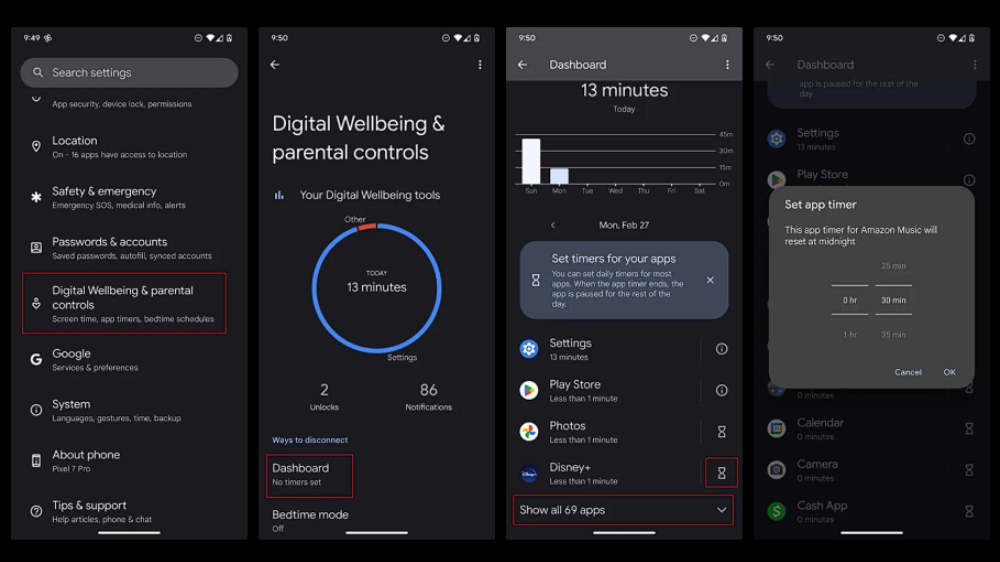
برای تنظیم تایمر برنامه نیاز است تا مراحل زیر را دنبال کنید:
- اپلیکیشن تنظیمات (Settings) را باز کنید.
- گزینه Digital Wellbeing & Parental Controls را انتخاب کنید.
- روی داشبورد (Dashboard) ضربه بزنید.
- گزینه نمایش تمام برنامهها (Show all apps) را انتخاب کنید.
- برنامهای که میخواهید تایمر برای آن تنظیم کنید را پیدا کنید.
- آیکون ساعت شنی (hourglass) کنار برنامه را لمس کنید.
- مدتزمان مجاز استفاده روزانه را وارد کنید.
- روی تأیید (OK) ضربه بزنید.
۲. حالت Bedtime Mode
حالت Bedtime Mode به شما کمک میکند مدتزمان استفاده از صفحهنمایش در شب کاهش یابد. این حالت امکانات زیر را ارائه میدهد:
- فعال کردن حالت Do Not Disturb: اعلانها و تماسها در این حالت بیصدا میشوند.
- تغییر صفحهنمایش به حالت خاکستری Grayscale: این ویژگی صفحهنمایش را سیاهوسفید میکند تا استفاده از آن جذابیت کمتری داشته باشد.
- کمنور کردن صفحهنمایش: روشنایی صفحه کاهش مییابد.
شما میتوانید تعیین کنید کدامیک از این ویژگیها در حالت خواب فعال شوند. همچنین میتوانید زمان و روزهایی که حالت خواب فعال باشد را تنظیم کنید تا بهصورت خودکار روشن و خاموش شود. یک گزینه اضافی این است که حالت خواب فقط وقتی فعال شود که گوشی به شارژ متصل باشد.
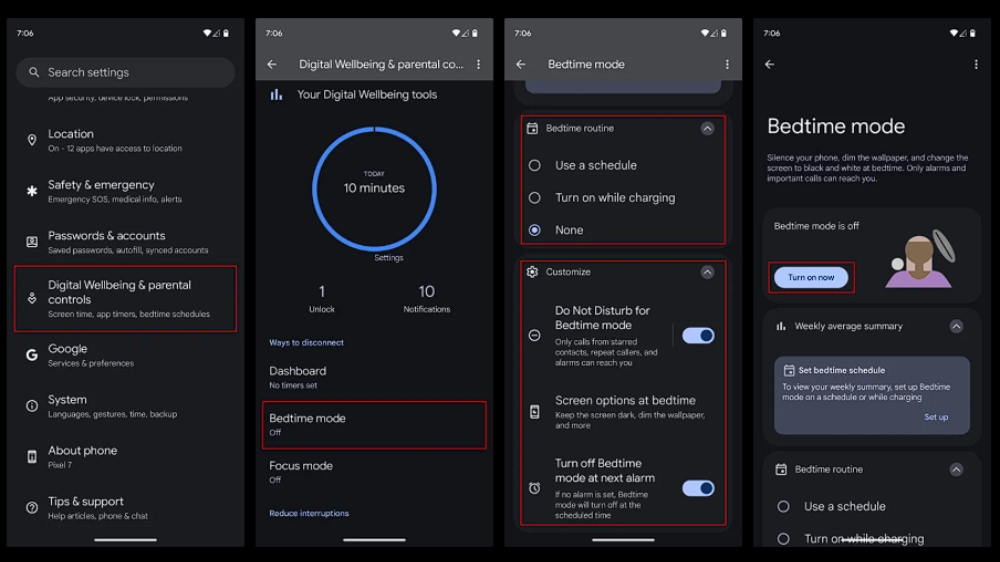
در ادامه به مراحل فعالسازی حالت Bedtime Mode میپردازیم:
- اپلیکیشن تنظیمات (Settings) را باز کنید.
- گزینه Digital Wellbeing & Parental Controls را انتخاب کنید.
- روی Bedtime Mode ضربه بزنید.
- گزینهها و تنظیمات موجود را مطابق نیاز خود سفارشی کنید.
- برای امتحان، روی روشنکردن اکنون (Turn on now) ضربه بزنید.
۳. حالت فوکوس (Focus Mode)
حالت Focus Mode یکی از بهترین ویژگیهای ارائه شده در Digital Wellbeing است. این حالت، برنامههای غیرفعال را به حالت خاکستری یا Grayscale درمیآورد و شما را مجبور میکند از گوشی کمتر استفاده کنید و بر وظایف خود تمرکز کنید. میتوانید تعیین کنید که کدام برنامهها فعال باشند و کدام برنامهها غیرفعال.
البته میتوانید هر زمان که بخواهید حالت فوکوس را خاموش کنید، اما این موضوع به اراده شما بستگی دارد که تا اتمام کارها، این حالت را روشن نگه دارید یا خیر. وقتی همه برنامهها به حالت Grayscale درمیآیند، به شما یادآوری میشود که باید روی کارهای خود تمرکز کنید. این ویژگی میتواند انگیزهای برای کاهش زمان استفاده از صفحهنمایش باشد.
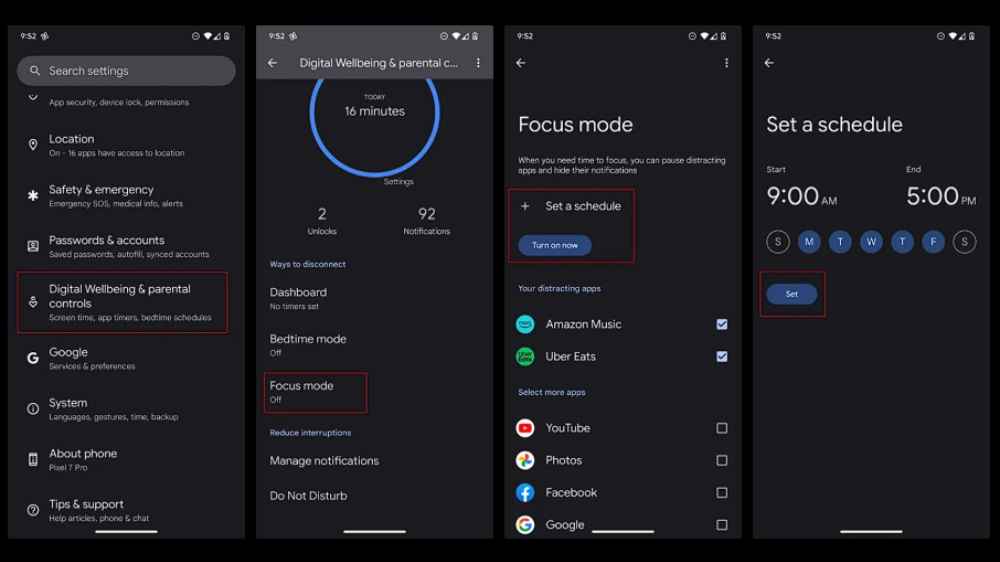
برای استفاده از حالت Focus Mode مراحل زیر را دنبال کنید:
- اپلیکیشن تنظیمات (Settings) را در گوشی اندرویدی خود باز کنید.
- گزینه Digital Wellbeing & Parental Controls را انتخاب کنید.
- روی Focus Mode ضربه بزنید.
- گزینه Show All Apps را انتخاب کنید.
- برنامههای حواسپرت کن را انتخاب کنید.
- روی Turn on now ضربه بزنید.
- همچنین میتوانید گزینه Set a Schedule را انتخاب کنید تا زمان روشن و خاموش شدن حالت فوکوس بهصورت خودکار تنظیم شود.
۴. کنترل والدین (Parental Controls)
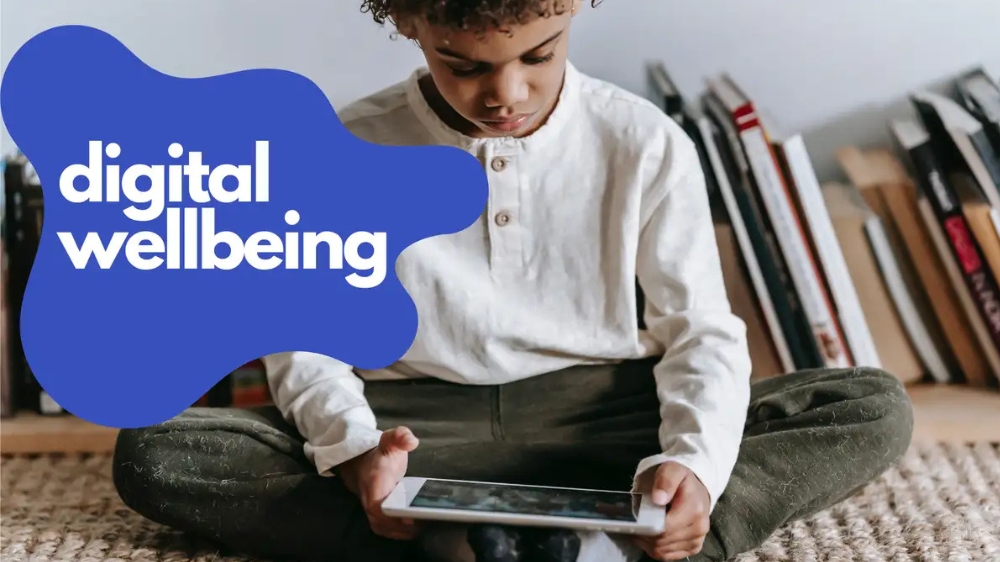
Digital Wellbeing یک ابزار عالی برای نظارت بر زمان استفاده کودکان از گوشی است. برای استفاده از قابلیت کنترل والدین، باید اپلیکیشن Family Link را از فروشگاه گوگلپلی دانلود کنید. پس از نصب، باید تنظیمات لازم را هم روی گوشی خود و هم روی گوشی فرزندتان انجام دهید.
پس از انجام تنظیمات، میتوانید:
- مدتزمان استفاده کودک از گوشی را نظارت کنید.
- محدودیت زمانی برای برنامهها تعیین کنید.
- برنامهها را در زمان خواب غیرفعال کنید.
- و چندین مورد دیگر.
این ویژگیها به شما کمک میکنند زمان استفاده از صفحهنمایش را مدیریت کرده و عادات دیجیتالی سالمتری را برای خود برنامهریزی کنید.
با ترب، بهراحتی گوشیهای برتر بازار را با بهترین قیمت پیدا کنید. با خرید از فروشندگان دارای نشان ضمانت ترب در صورت معیوب بودن کالا، تأخیر در ارسال یا مغایرت آن و خودداری فروشنده از جبران خسارت، ترب وجه شما را بهطور کامل بازمیگرداند. همچنین، با انتخاب شهر خود، میتوانید فروشگاههای حضوری نزدیک را برای تجربه خرید حضوری پیدا کنید.
جمعبندی
آگاهی از مدت زمان استفاده از گوشی به ما کمک میکند تا الگوهای رفتاری خود را بشناسیم، زمان خود را بهتر مدیریت کنیم و از اثرات منفی استفاده بیش از حد از تلفن همراه، مانند خستگی، کاهش بهرهوری و وابستگی به فناوری، جلوگیری کنیم. ابزارهایی مانند Digital Wellbeing در اندروید و Screen Time در آیفون، همراه با اپلیکیشنهای جانبی، امکان مشاهده دقیق میزان استفاده و مدیریت آن را فراهم میکنند. با استفاده از این قابلیتها میتوانیم عادات دیجیتالی سالمتری ایجاد کرده و زمان بیشتری را به فعالیتهای مفیدتر اختصاص دهیم.
سوالات متداول درباره نحوه اطلاع از مدت زمان استفاده از گوشی
در گوشیهای اندروید از بخش Digital Wellbeing و در آیفون از قابلیت Screen Time در تنظیمات استفاده کنید. این ابزارها گزارشی از مدتزمان استفاده روزانه و هفتگی از گوشی را ارائه میدهند.
درصورتیکه گوشی شما از ویژگیهای Digital Wellbeing یا Screen Time پشتیبانی نمیکند، میتوانید از اپلیکیشنهای جانبی مانند ActionDash، YourHour یا Moment استفاده کنید.
در گوشیهای اندروید مانند گوشیهای سامسونگ، شیائومی و هواوی، وارد Digital Wellbeing شوید و Dashboard را باز کنید. در آیفون، از طریق See All Activity در بخش Screen Time میتوانید مشاهده کنید کدام برنامهها بیشترین زمان را به خود اختصاص دادهاند.
میتوانید ویجت Screen Time را در آیفون و ویجت Digital Wellbeing را در اندروید به صفحه اصلی اضافه کنید تا در سریعترین حالت ممکن گزارش استفاده از گوشی را مشاهده کنید.
بله، در اندروید از بخش App Timers در Digital Wellbeing و در آیفون از تنظیمات Screen Time میتوانید برای برنامهها محدودیت زمانی تعیین کنید.
🔗 منابع: support.apple | Androidauthority




چطوری تایم روشن بودن صفحه سامسونگ تغییر بدم؟
سلام. برای تغییر تایم روشن بودن صفحه در گوشیهای سامسونگ به تنظیمات گوشی برید و تنظیمات مربوط به Display & Brightness یا توی اندرویدهای جدیدتر Display رو انتخاب کنید و بعد هم یکم به پایین صفحه اسکرول کنید و Screen Timeout رو انتخاب کنید. از بخش Screen Timeout میتونید تایم خاموش شدن صفحه نمایش رو به زمان دلخواهتون (مثلا ۳۰ ثانیه) تغییر بدید.